Apple đã chính thức giới thiệu iOS 17 tại WWDC 2023 và phát hành bản cập nhật vào ngày 18 tháng 9 năm 2023. Bản cập nhật iOS 17 mang đến nhiều cải tiến đáng giá và các tính năng mới, bao gồm NameDrop, StandBy, Live Stickers, và nhiều hơn nữa. Từ những bổ sung thú vị đến các công cụ hữu ích, phiên bản này được trang bị một loạt các tính năng tuyệt vời để nâng cao trải nghiệm người dùng. Nếu bạn cũng tò mò muốn biết iOS 17 có gì mới, bài viết này sẽ cung cấp cho bạn thông tin chi tiết nhất. Sau một thời gian trải nghiệm iOS 17, chúng tôi đã tổng hợp danh sách các tính năng iOS 17 tốt nhất mà bạn nên khám phá. Hãy cùng bắt đầu ngay!
Contents
- Các Tính Năng Nổi Bật Nhất của iOS 17
- 1. NameDrop
- 2. Ảnh Liên Hệ (Contact Posters)
- 3. Chế Độ Chờ (StandBy Mode)
- 4. Ứng Dụng Tin Nhắn (Messages) Được Cải Tiến
- 5. Hình Dán Động (Live Stickers)
- 6. iMessage Check In
- 7. Live Voicemail
- 8. Tin Nhắn Âm Thanh và Video FaceTime
- 9. Trải Nghiệm Siri Nhanh Hơn
- 10. AirTags Được Chia Sẻ
- 11. Khoảng Cách Màn Hình (Screen Distance)
- 12. Tự Động Xóa Mã 2FA
- 13. Giọng Nói Cá Nhân (Personal Voice)
- 14. Ping Đồng Hồ Apple Watch bằng iPhone
- 15. Tự Động Sửa Lỗi và Dự Đoán Nội Tuyến
- 16. Đặt Nhiều Hẹn Giờ Cùng Lúc
- 17. Tiện Ích Tương Tác (Interactive Widgets)
- 18. Ứng Dụng Nhật Ký Mới (Journal App)
- Các câu hỏi thường gặp (FAQ)
- Ngày Phát Hành iOS 17: Khi Nào Bạn Sẽ Nhận Được Các Tính Năng Mới?
Các Tính Năng Nổi Bật Nhất của iOS 17
1. NameDrop
Tính năng yêu thích nhất của tôi trong iOS 17 chắc chắn là NameDrop. Đây là một tính năng AirDrop mới, cung cấp một cách nhanh chóng để chia sẻ thông tin liên hệ với những người mới quen tại các hội nghị hoặc bữa tiệc. Khi bạn đưa hai iPhone lại gần nhau, bạn có thể trao đổi số điện thoại, địa chỉ email và ảnh liên hệ một cách nhanh chóng. Điều này có nghĩa là bạn không cần phải nhập thông tin thủ công. Tốc độ cực nhanh và hình ảnh tuyệt đẹp ngay lập tức thu hút sự chú ý của chúng tôi. Việc sử dụng NameDrop trên iPhone rất dễ dàng và thú vị, vì vậy hãy thử ngay nhé!
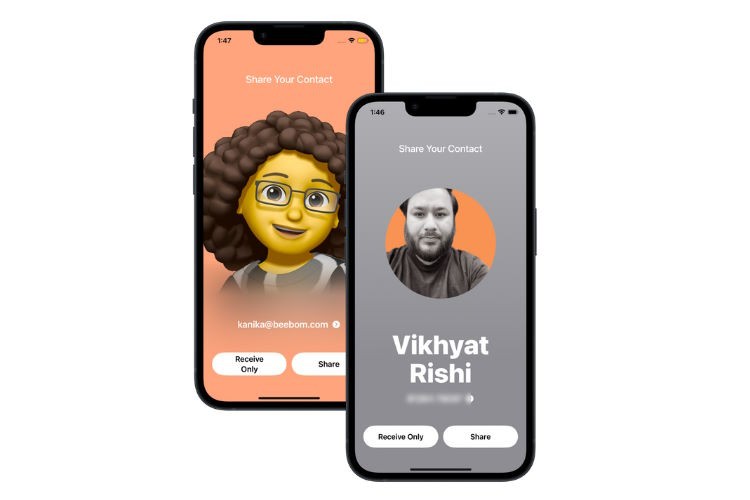 Hướng dẫn sử dụng NameDrop trên iOS 17
Hướng dẫn sử dụng NameDrop trên iOS 17
Tính năng NameDrop trên iOS 17 cũng hoạt động giữa iPhone và Apple Watch. Hai người dùng cũng có thể đưa iPhone của họ lại gần nhau để chia sẻ nội dung hoặc bắt đầu SharePlay để cùng xem phim hoặc chơi trò chơi. Hơn nữa, nếu bạn di chuyển ra khỏi phạm vi trong quá trình trao đổi AirDrop, iOS 17 sẽ sử dụng internet để hoàn tất quá trình truyền.
2. Ảnh Liên Hệ (Contact Posters)
Một tính năng thú vị khác của iOS 17 là Ảnh Liên Hệ, cho phép bạn thêm biểu tượng cảm xúc hoặc hình ảnh vào thẻ liên hệ của mình để thể hiện bản thân tốt hơn với các liên hệ cụ thể. Ảnh liên hệ được cá nhân hóa của bạn sẽ xuất hiện toàn màn hình trên iPhone của người nhận khi bạn gọi cho họ. Tính năng này tuân theo phong cách thiết kế tương tự như Màn hình khóa iOS 16, vì vậy bạn có thể tùy chỉnh ảnh liên hệ bằng màu sắc, phông chữ, v.v. Tính năng Ảnh Liên Hệ cũng sẽ hoạt động với các ứng dụng VoIP của bên thứ ba.
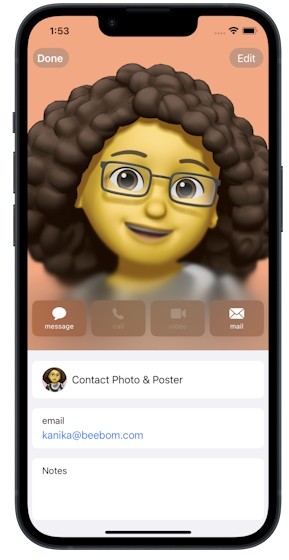 Tính năng Ảnh Liên Hệ (Contact Posters) trên iOS 17
Tính năng Ảnh Liên Hệ (Contact Posters) trên iOS 17
Bạn có thể tạo Ảnh Liên Hệ cho chính mình cũng như các liên hệ đã lưu. Dưới đây là hướng dẫn cách tạo Ảnh Liên Hệ trên iPhone trong iOS 17.
3. Chế Độ Chờ (StandBy Mode)
Tiếp theo trong danh sách các tính năng iOS 17 tốt nhất của chúng tôi là StandBy, một chế độ mới để sạc, biến iPhone của bạn thành một màn hình thông minh. Bạn sẽ có được trải nghiệm toàn màn hình với thông tin dễ nhìn như ngày & giờ, cuộc gọi đến và thông báo. Về cơ bản, nó bổ sung thêm chức năng cho iPhone của bạn khi chúng đang sạc và không được sử dụng.
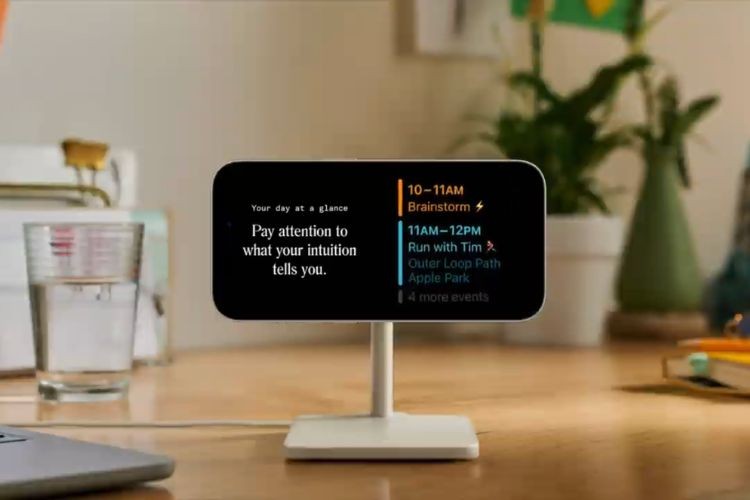 Cách sử dụng và tùy chỉnh Chế Độ Chờ (StandBy) trên iOS 17
Cách sử dụng và tùy chỉnh Chế Độ Chờ (StandBy) trên iOS 17
Bạn có thể sử dụng và cá nhân hóa chế độ StandBy trên iOS 17 để hiển thị ảnh yêu thích, tiện ích, Hoạt động trực tiếp, Smart Stack, v.v. Điều này có nghĩa là bạn có thể kiểm tra tỷ số trận đấu, nhận thông tin cập nhật thời tiết và nhiều hơn nữa ngay cả khi iPhone của bạn ở xa. Điều này làm cho StandBy trở thành một chế độ tuyệt vời cho tủ đầu giường, mặt bếp hoặc bàn làm việc của bạn.
4. Ứng Dụng Tin Nhắn (Messages) Được Cải Tiến
Ứng dụng Tin nhắn cũng nhận được một số bản cập nhật với iOS 17. Ứng dụng hiện trở nên gọn gàng hơn với một menu có thể mở rộng, hiển thị các ứng dụng iMessage chỉ với một lần nhấn. Để tổ chức tốt hơn, bạn có thể sắp xếp lại hoặc xóa các ứng dụng iMessage theo yêu cầu của mình. Tiếp theo là Bộ Lọc Tìm Kiếm, cho phép bạn tìm kiếm bất cứ thứ gì từ một liên hệ một cách dễ dàng và nhanh chóng hơn. Chỉ cần nhập tên liên hệ, sau đó là truy vấn của bạn và ứng dụng Tin nhắn sẽ giúp bạn tìm thấy chính xác những gì bạn đang tìm kiếm.
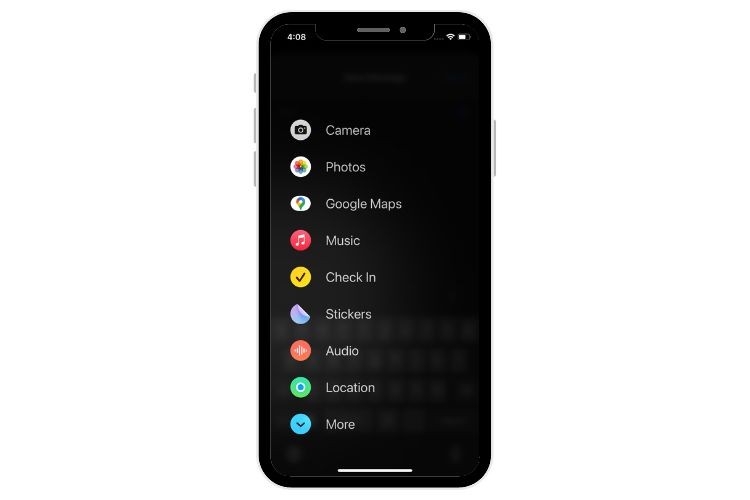 Giao diện mới của ứng dụng Tin nhắn (Messages) trên iOS 17
Giao diện mới của ứng dụng Tin nhắn (Messages) trên iOS 17
Một tính năng iMessage mới khác trong iOS 17 là Catch Up, hiển thị các tin nhắn chưa đọc mới nhất trong một cuộc trò chuyện cụ thể. Khi bạn mở một cuộc trò chuyện chưa đọc, bạn sẽ thấy một mũi tên mới cho biết tin nhắn chưa đọc cuối cùng.
5. Hình Dán Động (Live Stickers)
Nếu bạn sử dụng iMessage, bạn sẽ thích tính năng iOS 17 mới này. Tính năng hình dán hiện có trong ứng dụng Tin nhắn được đại tu đáng kinh ngạc với Hình Dán Động. Bạn có thể thêm bất kỳ biểu tượng cảm xúc hoặc hình ảnh cắt ra nào làm hình dán để làm cho cuộc trò chuyện iMessage của bạn trở nên thú vị hơn. Đó chưa phải là tất cả. Bạn có toàn quyền biến Ảnh Động thành hình dán và cá nhân hóa chúng bằng một số hiệu ứng thú vị. Vì vậy, đã đến lúc loại bỏ các hình dán thông thường và tạo hình dán động được cá nhân hóa trên iPhone của bạn.
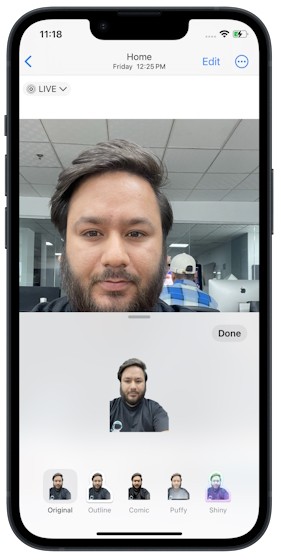 Tính năng Hình Dán Động (Live Stickers) trên iOS 17
Tính năng Hình Dán Động (Live Stickers) trên iOS 17
6. iMessage Check In
Loạt tính năng iOS 17 nên thử không dừng lại ở đó. Apple cũng đã thêm một tính năng iMessage rất hữu ích có tên là Check-In để giúp bạn chia sẻ vị trí trực tiếp và trạng thái với gia đình và bạn bè của bạn. Nó có thể tự động thông báo cho gia đình bạn khi bạn đến đích an toàn, giảm bớt mọi căng thẳng. Ngoài ra, nó có thể chia sẻ trạng thái dịch vụ di động và mức pin của điện thoại để những người thân yêu của bạn biết nếu bạn đang ở trong vùng mất sóng. Vì vậy, lần tới khi bạn đi du lịch sớm vào buổi sáng hoặc khuya vào ban đêm, bạn có thể sử dụng tính năng iMessage check-in trên iPhone của mình để thông báo cho những người thân yêu của bạn.
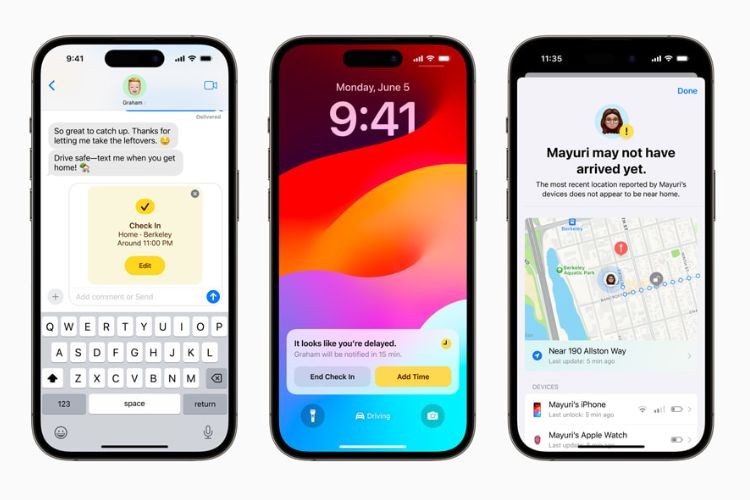 Tính năng iMessage Check-in trên iOS 17
Tính năng iMessage Check-in trên iOS 17
7. Live Voicemail
iOS 17 mang đến một tính năng Live Voicemail hiển thị bản ghi âm theo thời gian thực của tin nhắn thoại. Bản dịch được xử lý trên thiết bị và được mã hóa đầu cuối, vì vậy bạn không phải lo lắng về quyền riêng tư. Tính năng iOS 17 này sẽ đặc biệt hữu ích trong các tình huống khi bạn đang ở trong một cuộc họp quan trọng. Bạn có thể chọn có nhận cuộc gọi hay không tùy thuộc vào nội dung của thư thoại. Các cuộc gọi được nhà mạng của bạn xác định là spam sẽ không xuất hiện dưới dạng Live Voicemail. Thay vào đó, chúng sẽ tự động bị từ chối.
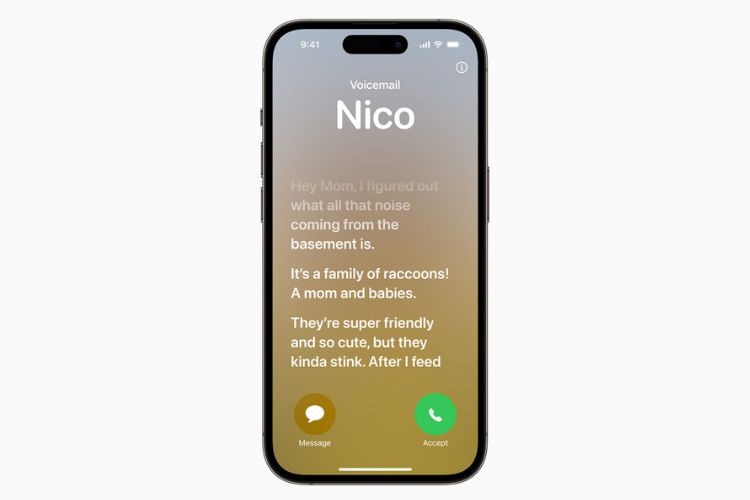 Live Voicemail trên iOS 17
Live Voicemail trên iOS 17
8. Tin Nhắn Âm Thanh và Video FaceTime
Cho đến bây giờ, nếu ai đó bỏ lỡ cuộc gọi FaceTime của bạn, họ chỉ có thể thấy thông báo về cuộc gọi nhỡ. Thật thú vị, iOS 17 có một cái gì đó mới để cung cấp. Bạn có thể ghi và để lại tin nhắn âm thanh/video tùy chỉnh nếu ai đó không trả lời cuộc gọi FaceTime của bạn. Nó sẽ cực kỳ hữu ích trong các tình huống mà bạn không muốn bỏ lỡ một khoảnh khắc quý giá.
 Ghi lại Video FaceTime trên iOS 17
Ghi lại Video FaceTime trên iOS 17
Bạn cũng có thể làm cho các cuộc gọi FaceTime của mình biểu cảm hơn với trái tim, bóng bay, pháo hoa và các phản ứng khác. Một trong những nâng cấp lớn của FaceTime là khả năng tương thích với Apple 4K TV. Đúng vậy, iOS 17 mở rộng FaceTime sang màn hình lớn nhất trong nhà bạn. Vì vậy, giờ đây bạn có thể bắt đầu cuộc gọi FaceTime trực tiếp từ Apple TV 4K hoặc thực hiện cuộc gọi từ iPhone của bạn và sau đó chuyển nó sang màn hình lớn của bạn.
9. Trải Nghiệm Siri Nhanh Hơn
Trong iOS 17, bạn chắc chắn sẽ có được trải nghiệm Siri đơn giản và nhanh hơn. iOS 17 loại bỏ “Hey” khỏi “Hey Siri” để cung cấp một sự thúc đẩy rất cần thiết cho trợ lý ảo của Apple. Giờ đây, bạn có thể gọi Siri bằng cách chỉ cần nói “Siri” thay vì nói “Hey Siri”. Vì vậy, việc kích hoạt Siri trên iOS 17 sẽ nhanh hơn nhiều so với các phiên bản iOS trước. Hơn nữa, với iOS 17, Siri có thể nhận ra các lệnh liên tiếp.
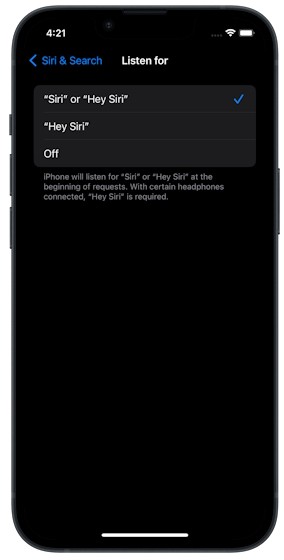 Trải Nghiệm Siri Nhanh Hơn trên iOS 17
Trải Nghiệm Siri Nhanh Hơn trên iOS 17
10. AirTags Được Chia Sẻ
Đừng bắt đầu về lý do tại sao điều này mất quá nhiều thời gian, AirTags được chia sẻ cuối cùng cũng là thật. Với iOS 17, bạn có thể chia sẻ vị trí của AirTags với gia đình và bạn bè (tối đa 5 người). Vì vậy, nếu bạn đã gắn AirTag vào chìa khóa nhà của mình, bạn có thể chia sẻ vị trí của nó với các thành viên trong gia đình của bạn và họ có thể theo dõi vật phẩm trong ứng dụng Tìm. Tất nhiên, bạn có thể chọn xóa quyền truy cập bất cứ khi nào bạn muốn.
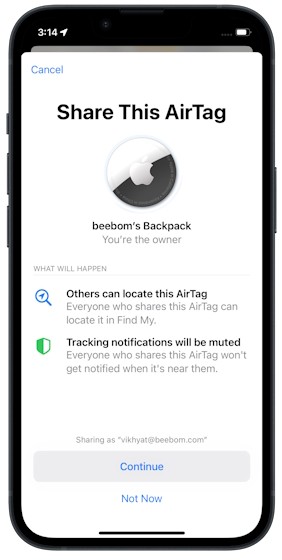 Chia sẻ AirTag
Chia sẻ AirTag
11. Khoảng Cách Màn Hình (Screen Distance)
Khoảng Cách Màn Hình là một tính năng tập trung vào sức khỏe mới trong iOS 17 sử dụng hệ thống camera TrueDepth (hay còn gọi là Face ID) để xác định khoảng cách giữa mắt của bạn và màn hình iPhone. Nếu bạn quá gần màn hình, nó sẽ nhắc bạn giữ iPhone ở một khoảng cách an toàn. Tính năng iOS 17 này được thiết kế đặc biệt cho những người dùng sử dụng iPhone của họ trong khi giữ chúng cực kỳ gần mắt. Dưới đây là cách bật và sử dụng Khoảng Cách Màn Hình trên iPhone.
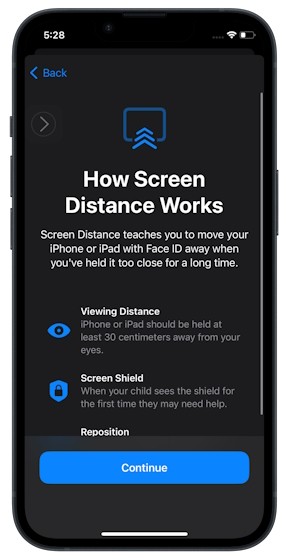 Tính năng Khoảng Cách Màn Hình (Screen Distance) trên iOS 17
Tính năng Khoảng Cách Màn Hình (Screen Distance) trên iOS 17
12. Tự Động Xóa Mã 2FA
Đây là một tính năng iOS 17 tiện dụng khác tự động xóa mã 2FA và OTP cho bạn. Sau khi bạn đã chèn mã nhận được vào một trang web/ứng dụng thông qua tính năng tự động điền, iOS 17 có thể tự động xóa mã khỏi ứng dụng Tin nhắn và Ứng dụng Mail. Những người dùng thường xuyên phải đối phó với một ứng dụng Tin nhắn lộn xộn với OTP chắc chắn sẽ đánh giá cao sự bổ sung iOS 17 hoàn toàn mới này. Muốn thử tính năng iOS 17 mới này? Dưới đây là một hướng dẫn nhanh để giúp bạn tự động xóa OTP trên iPhone của mình.
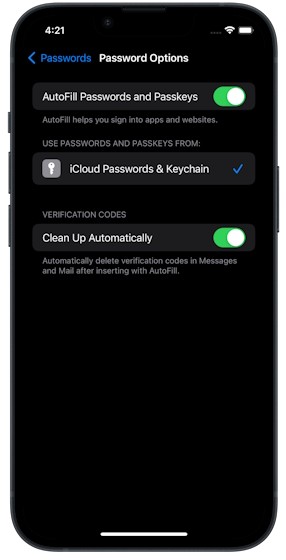 Tính năng Tự Động Xóa Mã 2FA trên iOS 17
Tính năng Tự Động Xóa Mã 2FA trên iOS 17
13. Giọng Nói Cá Nhân (Personal Voice)
Trong những năm qua, Apple đã liên tục giới thiệu các tính năng trợ năng cho những người bị khuyết tật về nhận thức và lời nói. Giờ đây, iOS 17 mang đến một tính năng hữu ích khác hướng đến những người đang trải qua giai đoạn đầu của suy giảm giọng nói. Personal Voice cho phép bạn huấn luyện và sử dụng giọng nói của mình để giao tiếp với bạn bè và gia đình của bạn. Thay vì giọng nói robot chung chung, iPhone của bạn sẽ đọc to các câu bằng giọng nói “cá nhân” của bạn. Không thể phủ nhận, đây phải là một tính năng iOS 17 ấn tượng cho phép người dùng lưu trữ giọng nói của mình trong trường hợp họ có thể mất nó trong tương lai.
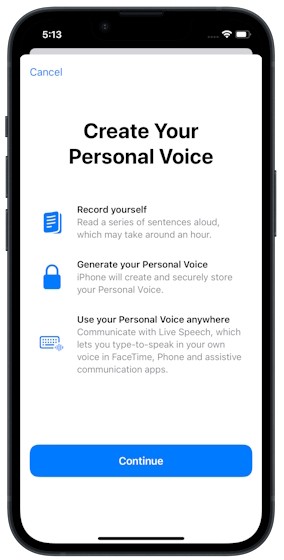 Tính năng Giọng Nói Cá Nhân (Personal Voice) trên iOS 17
Tính năng Giọng Nói Cá Nhân (Personal Voice) trên iOS 17
14. Ping Đồng Hồ Apple Watch bằng iPhone
Một điều mới khác trong iOS 17 là tùy chọn ping Apple Watch bằng iPhone mà không cần sử dụng ứng dụng Tìm. Đúng vậy, bạn đã nghe đúng. Trước đây, bạn chỉ có thể ping Apple Watch của mình từ iPhone bằng ứng dụng Tìm. Phiên bản iOS mới nhất mang đến tùy chọn “Ping My Watch” cho Trung Tâm Điều Khiển của iPhone, giúp Apple Watch của bạn phát ra âm thanh có thể nghe được. Nó giúp bạn nhanh chóng tìm thấy đồng hồ của mình nếu nó bị thất lạc ở gần.
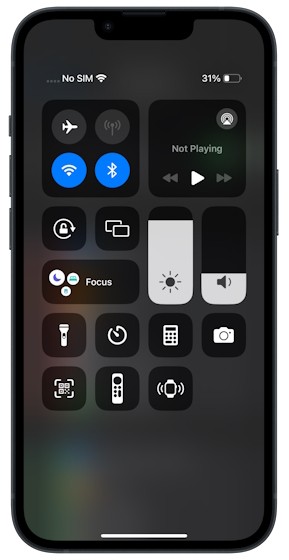 Tính năng Ping My Watch trên iOS 17
Tính năng Ping My Watch trên iOS 17
15. Tự Động Sửa Lỗi và Dự Đoán Nội Tuyến
Với iOS 17, bàn phím cũng nhận được một số nâng cấp đáng giá, bao gồm các cải tiến cho Tự Động Sửa Lỗi, hiện dựa trên mô hình ngôn ngữ máy học để có độ chính xác và trải nghiệm người dùng tốt hơn. Ngoài ra còn có một phím tắt để hoàn nguyên về từ gốc bạn đã viết.
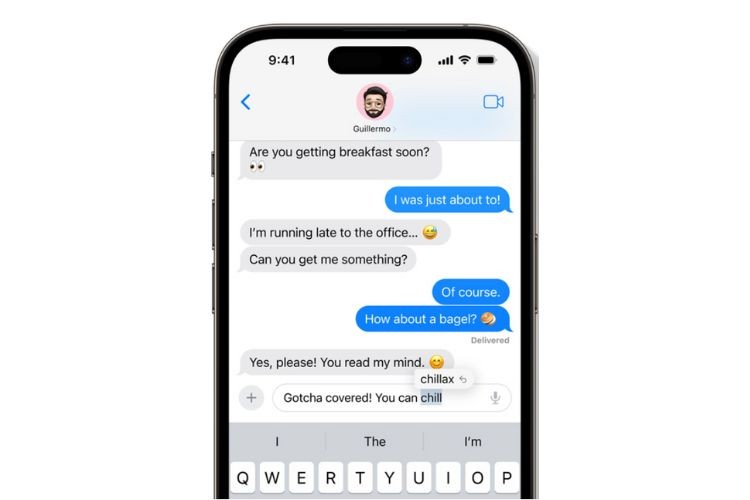 Cải thiện khả năng tự động sửa lỗi trên iOS 17
Cải thiện khả năng tự động sửa lỗi trên iOS 17
Hơn nữa, tính năng tự động sửa lỗi ở cấp độ câu có thể sửa nhiều lỗi ngữ pháp hơn để văn bản của bạn trông sạch sẽ và chuyên nghiệp. Cuối cùng, các đề xuất văn bản dự đoán nội tuyến giúp bạn cực kỳ dễ dàng hoàn thành các từ và câu. Tính năng đọc chính tả cũng sử dụng một mô hình AI mới, giúp nó chính xác hơn nhiều.
16. Đặt Nhiều Hẹn Giờ Cùng Lúc
Phải mất một thời gian dài, nhưng iPhone của bạn cuối cùng cũng cho phép bạn thêm nhiều hẹn giờ, tất cả là nhờ iOS 17. Giờ đây, bạn có thể có nhiều hẹn giờ chạy đồng thời trên iPhone của mình. Ngoài ra, bạn có thể đặt nhãn để phân biệt giữa các hẹn giờ. Tất cả các hẹn giờ được liệt kê trên Màn hình khóa và nếu bạn đang sử dụng kiểu iPhone 14 Pro, bạn sẽ thấy hẹn giờ cuối cùng trong Dynamic Island. Dưới đây là cách bạn có thể đặt nhiều hẹn giờ trên iOS 17.
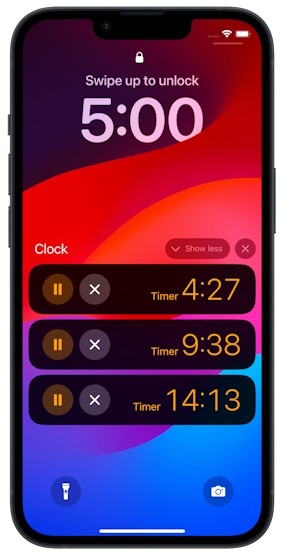 Đặt nhiều hẹn giờ trên iOS 17
Đặt nhiều hẹn giờ trên iOS 17
17. Tiện Ích Tương Tác (Interactive Widgets)
Nếu bạn là một fan hâm mộ của tiện ích iPhone, thì Tiện Ích Tương Tác mới chắc chắn sẽ đứng đầu danh sách các tính năng iOS 17 yêu thích của bạn. Giờ đây, bạn có thể tương tác trực tiếp với các tiện ích thay vì phải được đưa đến ứng dụng liên quan. Ví dụ: bạn có thể phát nhạc hoặc tắt đèn ngay từ tiện ích. Thật tiện lợi phải không?
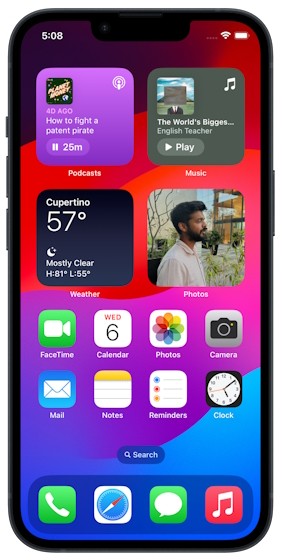 Tiện Ích Tương Tác (Interactive Widgets) trên iOS 17
Tiện Ích Tương Tác (Interactive Widgets) trên iOS 17
18. Ứng Dụng Nhật Ký Mới (Journal App)
Cuối năm nay, iOS 17 sẽ cung cấp một ứng dụng iPhone mới có tên là Nhật Ký, giúp người dùng thực hành lòng biết ơn và trân trọng những khoảnh khắc nhỏ trong cuộc sống của họ. Tính năng iOS 17 này sử dụng tính năng học trên thiết bị để tự động đề xuất những khoảnh khắc bạn có thể muốn khóa trong một mục nhật ký.
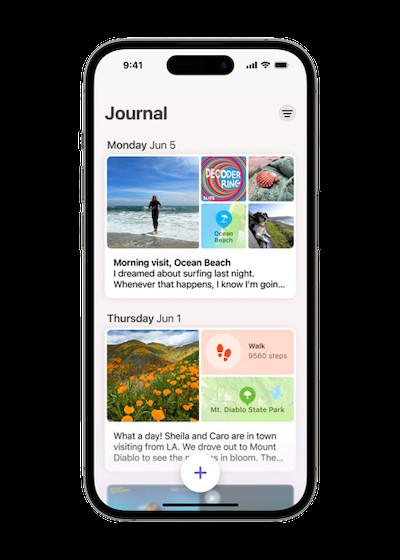 Ứng dụng Nhật Ký (Journal App) trên iOS 17
Ứng dụng Nhật Ký (Journal App) trên iOS 17
Bạn sẽ nhận được các đề xuất được cá nhân hóa dựa trên hoạt động gần đây, ảnh, bài tập, địa điểm, v.v. Bạn có thể khóa ứng dụng để đảm bảo các mục của bạn vẫn ở chế độ riêng tư. Với quá trình xử lý trên thiết bị và mã hóa đầu cuối, Nhật Ký bảo vệ quyền riêng tư của người dùng để không ai (thậm chí cả Apple) có thể truy cập các mục. Tuy nhiên, ứng dụng Nhật Ký hiện chưa có sẵn.
Các câu hỏi thường gặp (FAQ)
-
iOS 17 có tương thích với iPhone của tôi không?
iOS 17 hỗ trợ tất cả các mẫu iPhone XS trở lên. Apple đã ngừng hỗ trợ cho iPhone 8, iPhone 8 Plus và iPhone X. Các mẫu iPhone 15 được cài đặt sẵn iOS 17.
-
Làm thế nào để cập nhật lên iOS 17?
Bạn có thể cập nhật lên iOS 17 bằng cách vào Cài đặt > Cài đặt chung > Cập nhật phần mềm trên iPhone của bạn. Đảm bảo bạn đã kết nối Wi-Fi và có đủ pin trước khi bắt đầu quá trình cập nhật.
-
Tính năng NameDrop hoạt động như thế nào?
NameDrop cho phép bạn chia sẻ thông tin liên hệ bằng cách đưa hai iPhone hoặc iPhone và Apple Watch lại gần nhau. Bạn có thể chọn chia sẻ số điện thoại, địa chỉ email và ảnh liên hệ.
-
Chế độ StandBy là gì và cách sử dụng nó?
Chế độ StandBy biến iPhone của bạn thành một màn hình thông minh khi đang sạc ở chế độ nằm ngang. Bạn có thể tùy chỉnh nó để hiển thị ngày giờ, tiện ích, ảnh và thông báo.
-
Làm thế nào để tạo Hình dán động (Live Stickers) trong iOS 17?
Bạn có thể tạo Hình dán động từ ảnh Live Photos trong ứng dụng Tin nhắn. Chọn một ảnh Live Photo, nhấn và giữ vào chủ thể, sau đó kéo nó để tạo thành một hình dán.
-
Ứng dụng Nhật ký (Journal) có bảo mật không?
Có, ứng dụng Nhật ký sử dụng mã hóa đầu cuối và xử lý trên thiết bị để bảo vệ quyền riêng tư của bạn. Ngay cả Apple cũng không thể truy cập vào các mục nhật ký của bạn.
-
Làm cách nào để sử dụng tính năng Check-In trong iMessage?
Trong ứng dụng Tin nhắn, chọn một liên hệ, nhấn vào biểu tượng “+”, chọn “Check In” và làm theo hướng dẫn để chia sẻ vị trí và trạng thái của bạn với liên hệ đó.
Tất cả iPhone XS và các mẫu mới hơn đều hỗ trợ iOS 17. Điều đáng biết là Apple đã ngừng hỗ trợ cho iPhone 8, iPhone 8 Plus và iPhone X. Các mẫu iPhone 15 được cài đặt sẵn iOS 17. Vì vậy, đây là danh sách tất cả các iPhone tương thích với iOS 17:
- iPhone 15 series
- iPhone 14 series
- iPhone 13 series
- iPhone 12 series
- iPhone 11 series
- iPhone XR
- iPhone XS
- iPhone XS Max
- iPhone SE (2020 & 2022)
Bạn thích tính năng iOS 17 nào nhất? Chúng tôi rất muốn nghe ý kiến của bạn trong các bình luận bên dưới.
Ngày Phát Hành iOS 17: Khi Nào Bạn Sẽ Nhận Được Các Tính Năng Mới?
Nếu bạn đang tự hỏi khi nào iOS 17 sẽ ra mắt và bạn rất háo hức muốn xem các tính năng mới, thì bạn sẽ rất vui khi biết rằng Apple đã phát hành iOS 17 vào ngày 18 tháng 9 năm 2023.
